Accede a tu cuenta de Google y dirígete a https://console.developers.google.com/.
Selecciona Crear Proyecto e introduce el nombre y detalles del proyecto.
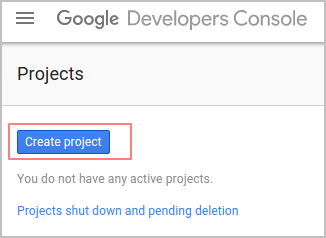
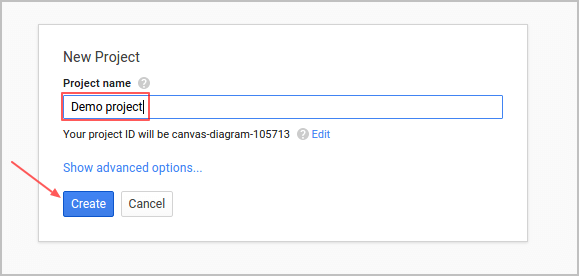
Selecciona Usar APIs de Google
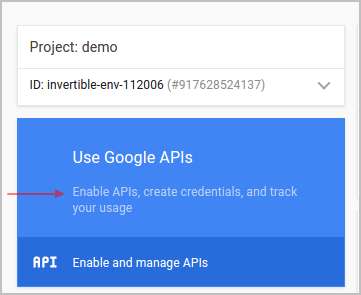
En el lado izquierdo del menú, selecciona el submenú Credenciales (Administrador API) y después selecciona Pantalla de Autorización OAuth.
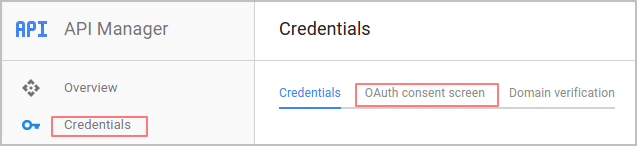
Completa tu dirección de, correo electrónico y nombre del producto (p.e. Odoo) y selecciona guardar.
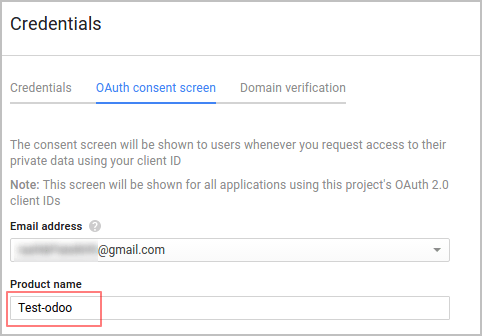
Luego selecciona <b>Agregar Credenciales</b> y selecciona la segunda opción (OAuth 2.0 ID Cliente).
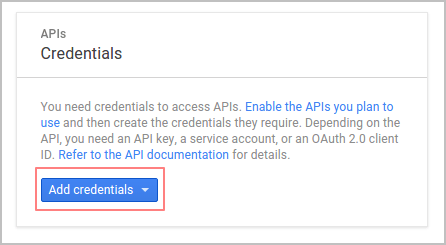
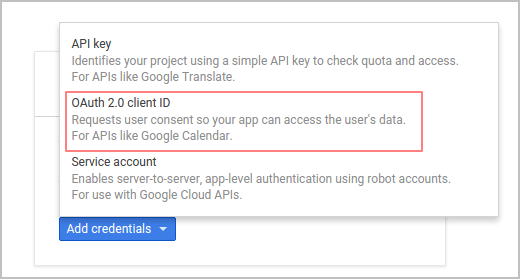
Revisa que el tipo de aplicación está configurado en Aplicación Web. Ahora configura las páginas permitidas en las que se te redigirá.
Para lograr esto, completa el campo Authorizado a redirigir URIs. Copia y pega el siguiente link en la caja: http://mydomain.odoo.com/auth_oauth/signin. Después selecciona Crear
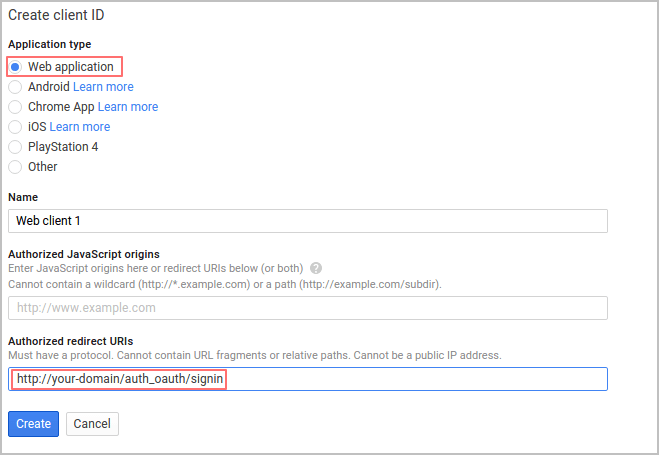
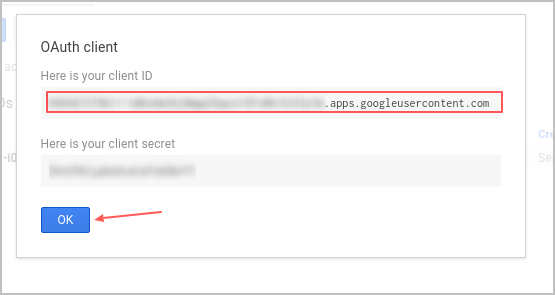
Una vez finalizado, recibirás tu ID de Cliente y Cliente Secreto. Tienes que introducir tu ID de Cliente en Configuración General*.